作成日
:2025.02.12



![]() 2025.12.20 11:35
2025.12.20 11:35
MT4/MT5のチャート、デフォルトのままでは味気ないと思いませんか?
MT4/MT5は、自分だけのオリジナルデザインにチャートをカスタマイズできます。配色や表示設定を少し変えるだけで、チャートが見やすくなり、トレードのモチベーションもアップします。
この記事では、誰でも簡単にできるチャートのカスタマイズ方法を4つのポイントに分けてご紹介します。背景やローソク足の色、表示する情報などを調整することで、見やすく、おしゃれなチャートを作ってみませんか?
補色やコントラストを意識することで、より視覚的に分かりやすいチャートにすることも可能です。あなただけの理想のチャートを作り、トレードをもっと楽しくしましょう!
まずはMT4/MT5のチャートでどんな設定ができるのか見てみましょう。ここではMT4を使います。

ローソク足は緑一色で細く、陰線か陽線か判断できません。これはこれで大きな流れを把握するにはいいかもしれませんが、いつも見るチャートとしては使いづらいです。
以下のチャートは拡大表示して配色を調整したものです。上昇のローソク足を明るい緑色にして見やすくし、背景色を黒から少し白へと近づけてみました。明るさも相まってローソク足が際立って見えます。
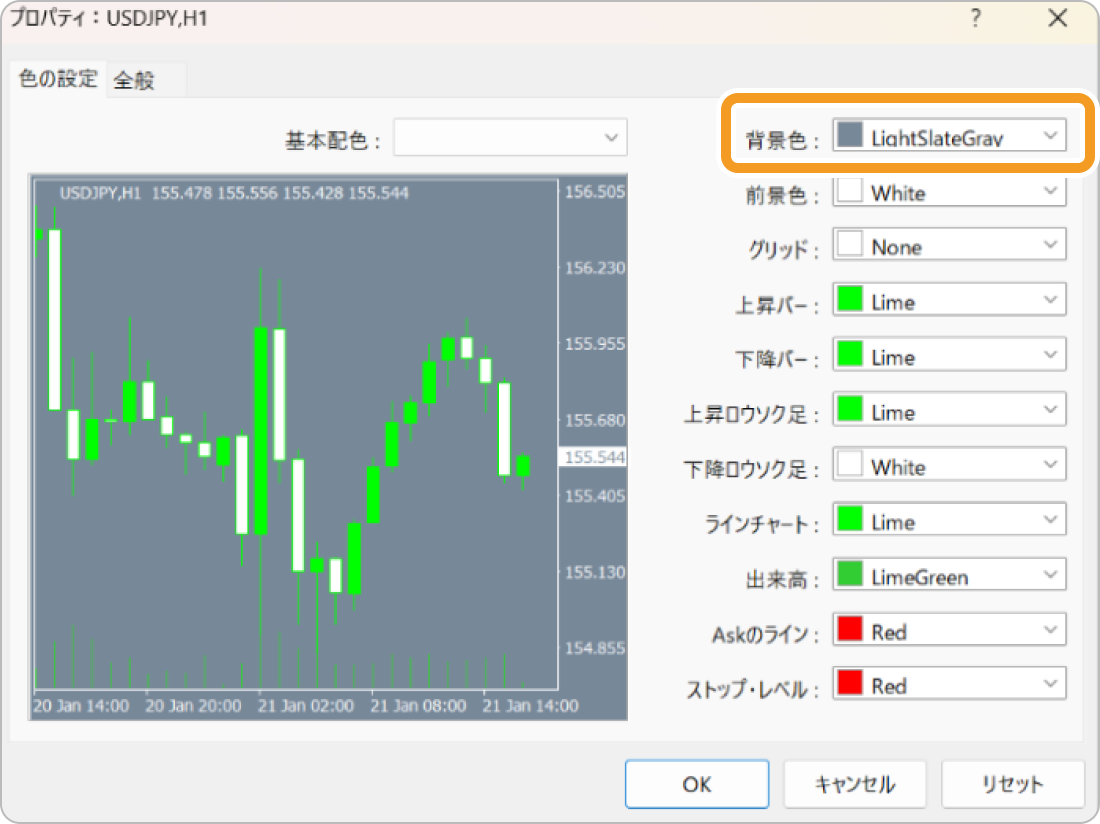
2つ目の例として、MT4にはじめから設定されている白背景を選択してみます。この設定は、ローソク足の色などもセットで設定されています。このチャート設定を使っているトレーダーも多いようです。
白背景でローソク足の色を変えてみます。
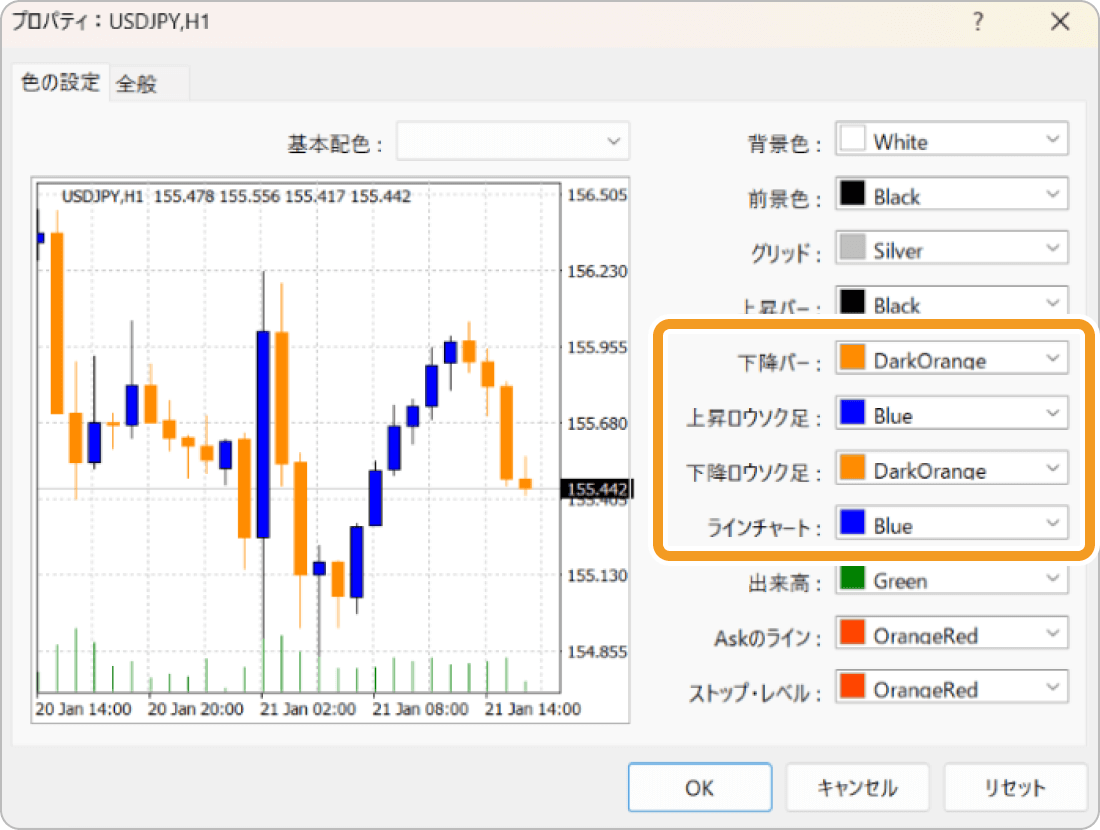
ちょっとおしゃれにしてみました。いかがでしょうか。陰線陽線が見やすく、トレード画面を開くのが楽しくなりそうな気がします。
このように、少し設定を変えるだけでチャートの印象やローソク足の見え方がガラリと変わります。ここでは、上記のような見やすい配色にするコツを見ていきましょう。
MT4/MT5のチャートを見やすい設定にする方法を4つのポイントで解説します。
ローソク足や背景の色はチャート画面上で、右クリックして表示されるメニューの一番下にある「プロパティ」で変更できます。

補色とは、色相環で正反対に位置する関係の色の組合せのことです。というと少し難しいのですが、要は色を際立たせる色です。下の表が補色の例です。
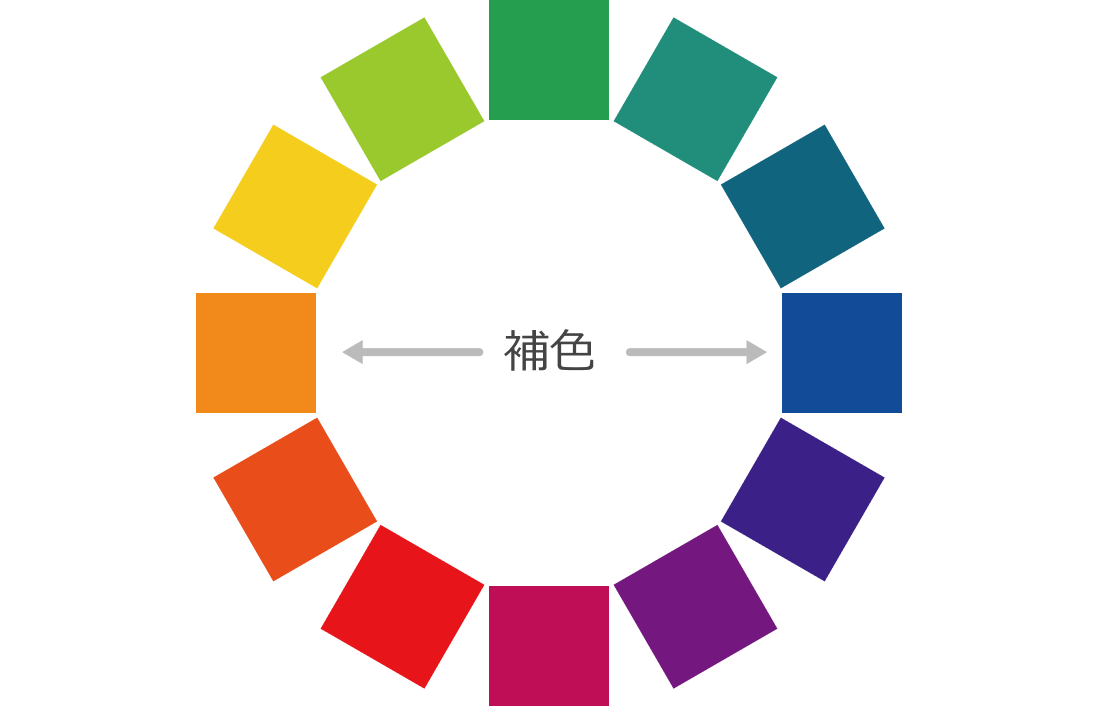
| 基準色 | 黄色、オレンジ色、赤、赤紫、紫 |
|---|---|
| 補色 | 青紫、青、青緑、緑、黄緑 |
ローソク足の陰線と陽線、ローソク足と背景、これらを補色にすると、メリハリが効いてローソク足の動きが見やすくなります。
ローソク足の陰線と陽線はこんな色だと見づらくなります。
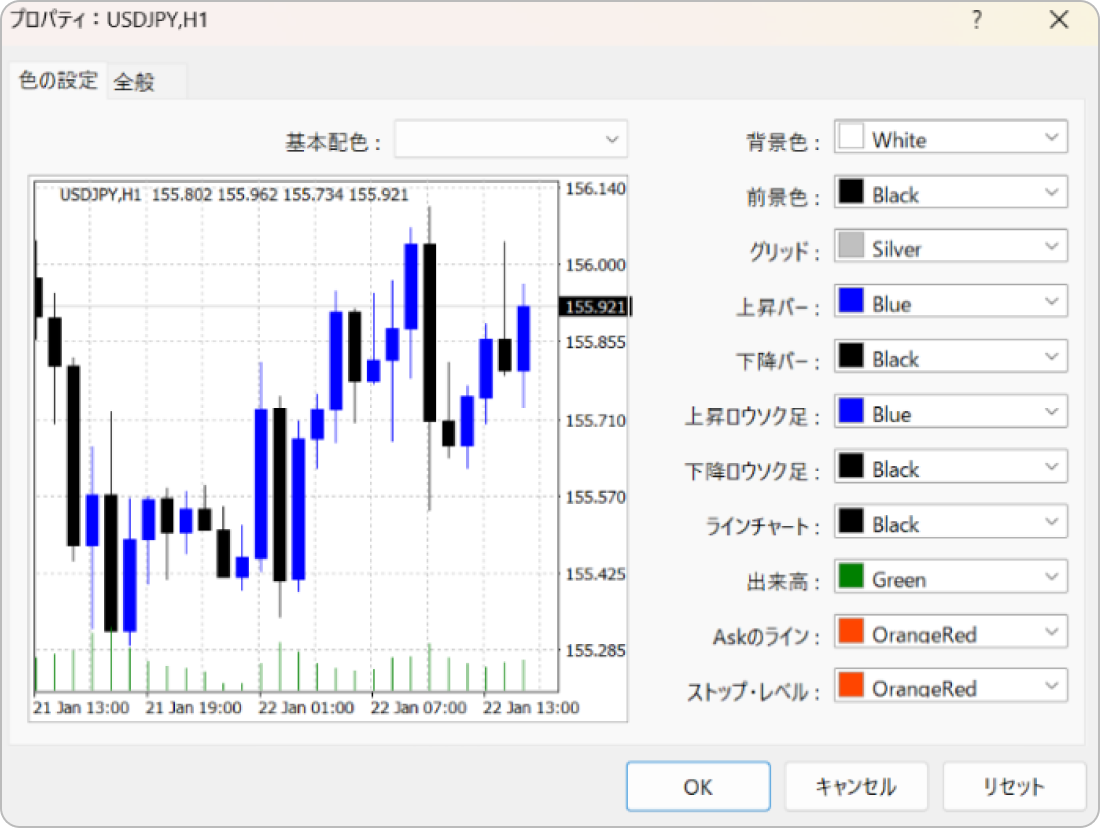
青と黒は、ファッションではおしゃれ(?)かもしれませんが、ローソク足にすると、陰線陽線の違いが分かりにくくなってしまいます。
オレンジ色と青色は補色関係です。オレンジ色と青色にしてみましょう。
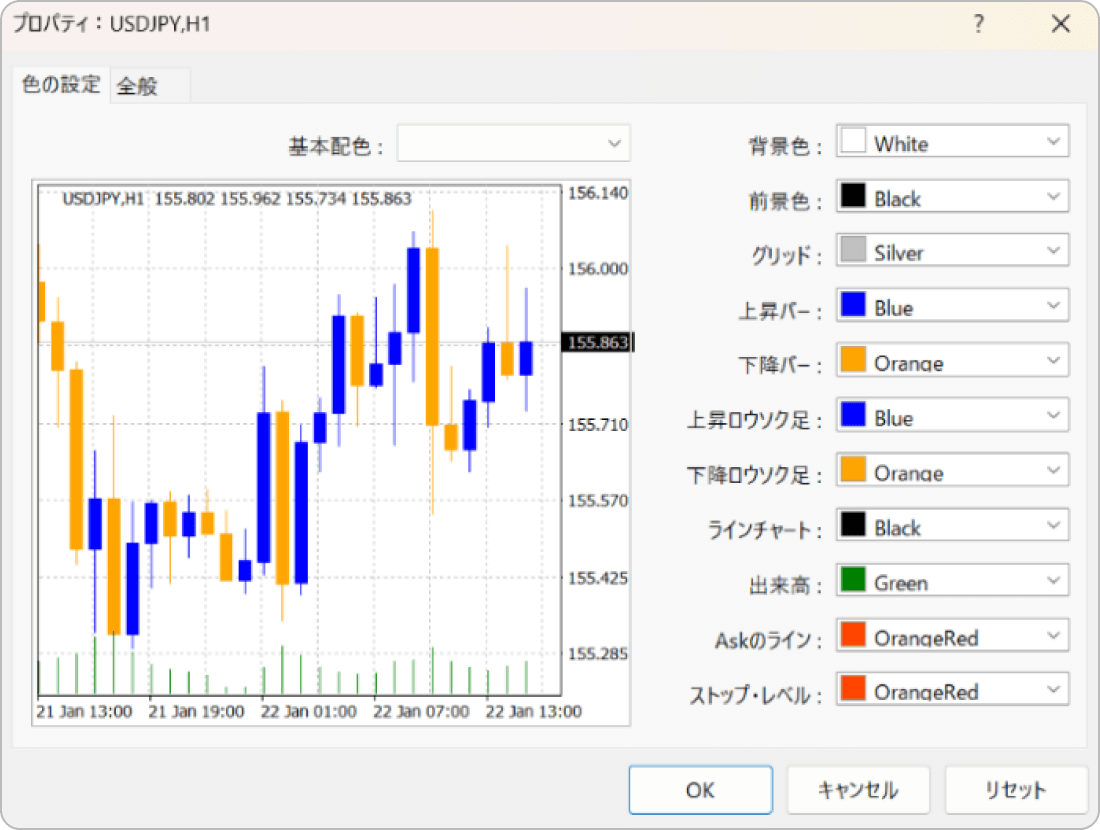
陰線と陽線の違いがはっきりしました。陰線と陽線の区別はトレードに必須です。補色関係にある見やすい色を選んだ上で、オリジナリティのある配色にするとチャートを見るのが楽しくなるでしょう。
ローソク足を見やすくする方法は、陰線と陽線に補色を使う方法だけではありません。ローソク足と背景も重要です。ローソク足の陰線と陽線が補色でも、陽線か陰線のどちらかと背景が色相環の類似色相(隣り合う色・近い色)、つまり似た色になっていると、背景にローソク足が紛れて見づらくなります。
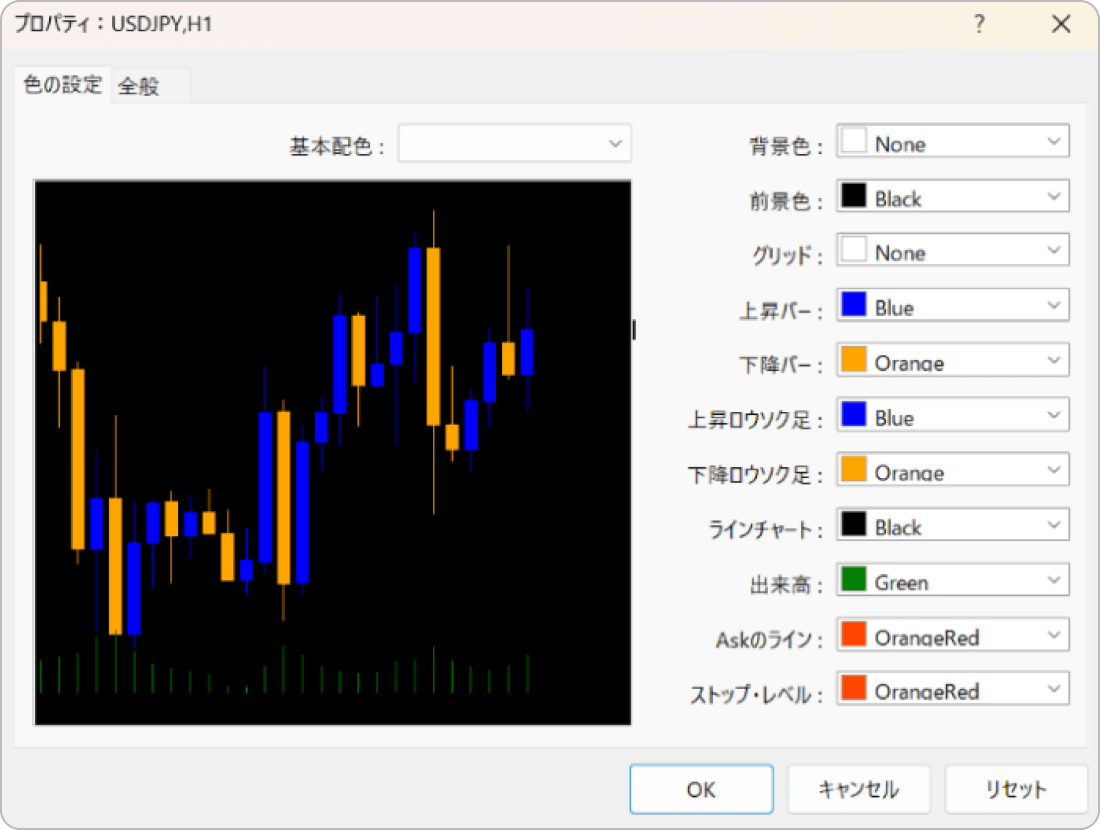
このチャートは陰線のオレンジこそ見やすいのですが、陽線に使っている青と背景の黒が類似色相なので、陰線がとても見づらいです。補色を見つけるためのツールもネット上で公開されていますので、ツールを使って見やすいおしゃれなチャート画面を作るのも楽しいですよ。
チャートの見やすさは色だけではありません。全体の明るさも重要です。明るすぎても暗すぎてもチャートは見づらくなってしまいます。
明るさはプロパティの色を選ぶプルダウンに「カスタム」ボタンがあります。このカスタムボタンをクリックすると、決まった色だけではなく、自分のオリジナル色を作ることができます。明るさもここで設定します。

たとえば、黒背景の場合、全体が暗いのでローソク足が暗い青色では見にくくなります。青色は「明るさ=120」です。これを明るく、「明るさ=200」すると下のチャートのような色になります。

青(明るさ=120)に比べてずいぶんと見やすくなりました。
反対に白背景の場合、明るさを下げて暗い色に設定するとくっきりとローソク足が見えるようになります。陽線の青に対して、陰線のオレンジ色の明るさを調整します。白背景で陰線陽線の片方が濃い色の場合、その補色を暗くしすぎると、基準色(濃い色)のローソク足の色に近づいてしまいます。
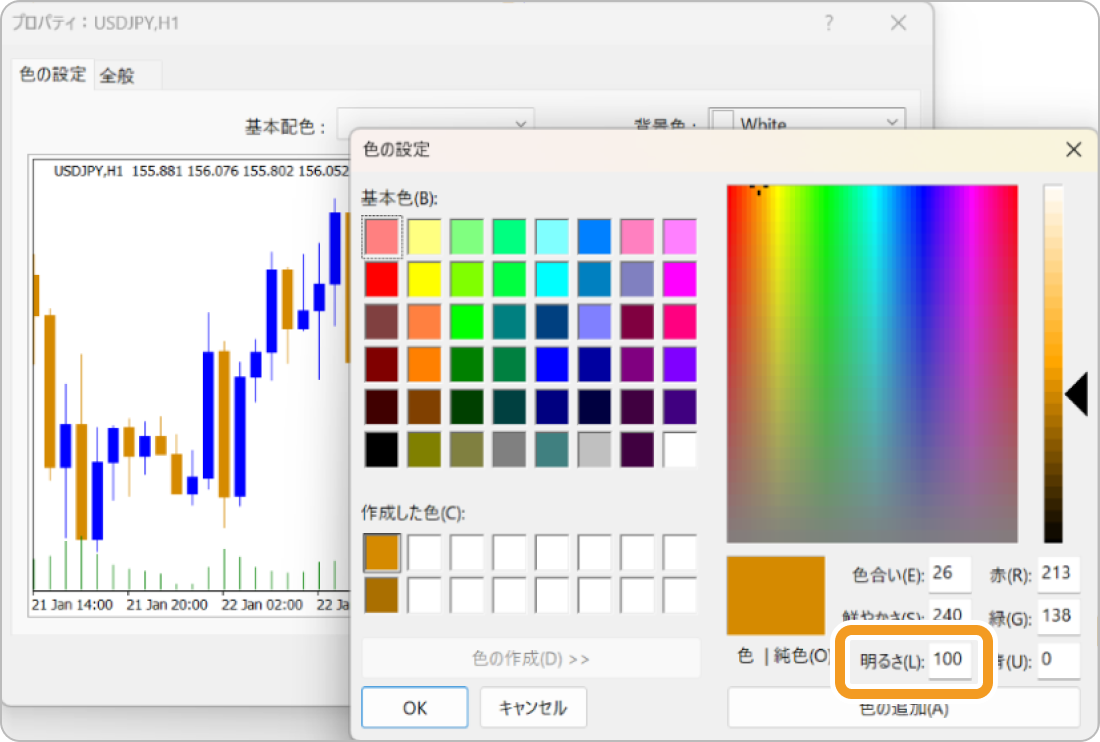
オレンジ色を「明るさ=100」にしたところ、ほどほどに締まった良い色合いになりました。
| 黒背景 | 明るさ=200 |
|---|---|
| 白背景 | 明るさ=100 |
これくらいを基準に自分好みの明るさに調整するのが良いでしょう。
背景は黒と白だけではありません。チャート画面は背景が大部分を占めますので、背景の色を変えることで画面が見やすくなります。真っ白の背景色もローソク足が見にくいわけではないのですが、少し眩しく感じるときもあります。
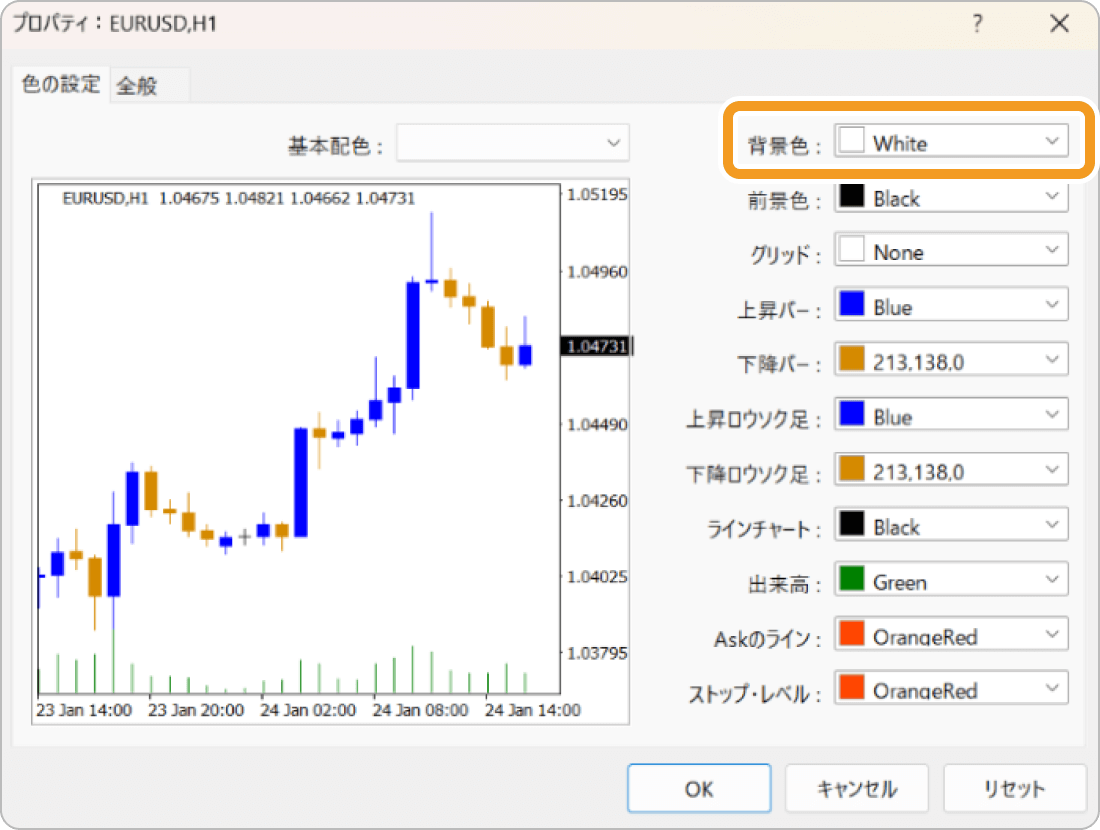
これを中間色に変えると目に優しい配色を作れます。中間色とは、元の色に白やグレーなどの無彩色が加わった色をいいます。少し背景を灰色にしてみましょう。
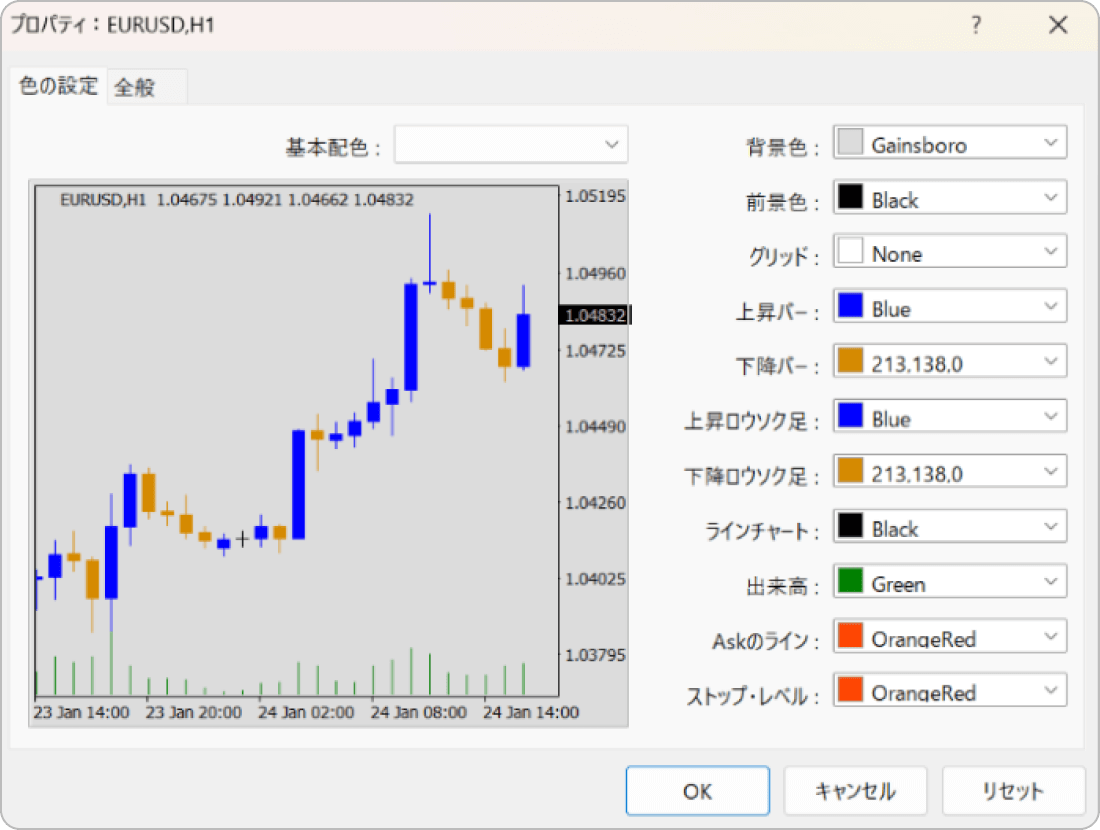
背景が白のときに比べて目に優しく感じます。長時間チャート画面を監視するスキャルパーやデイトレーダーは、目に優しい中間色が向いています。
別の例として黒い背景も試してみましょう。
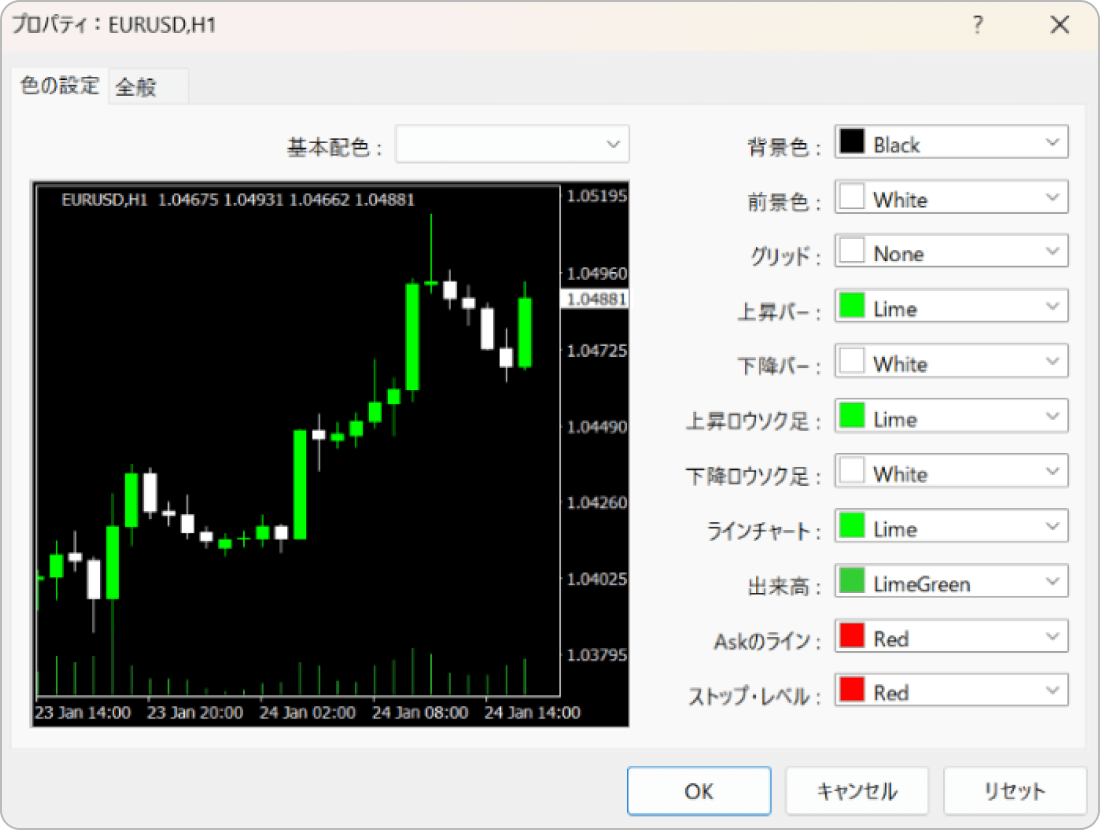
悪くはないですが、味気ない感じです。背景に少し白を加えてみましょう。
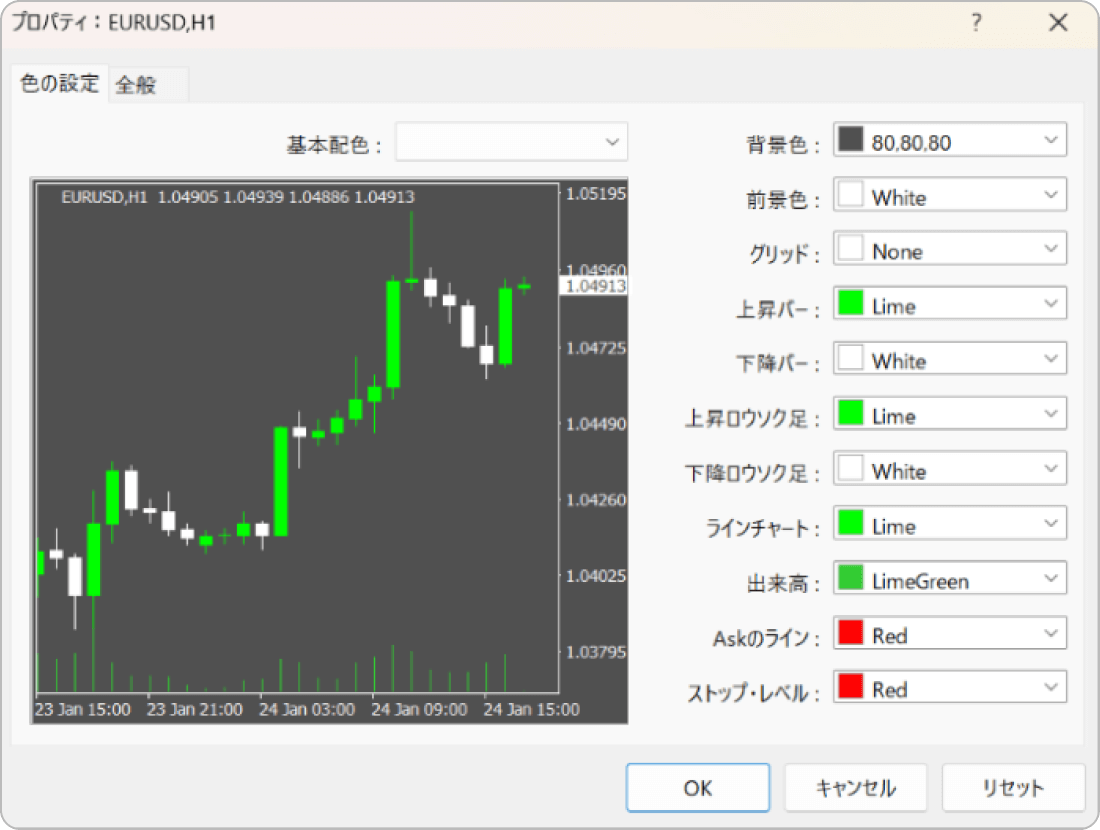
こちらは全体的に色が薄い印象になりましたが、かえってローソク足が見づらくなったかもしれません。ちょっと失敗ですね。
背景はローソク足を際立たせる必要があります。ローソク足の見やすさと目の負担、両方でバランスを考えて、自分のトレードスタイルにあった背景色を見つけるとよいでしょう。
長時間チャート画面を見ることの多いスキャルパーやデイトレーダーは、目に優しい中間色、それほど画面を見続けることのないスイングトレーダーは、ローソク足が際立つ純色を選ぶなど、取引スタイルに合わせた工夫が必要です。
チャート画面には、ローソク足以外にも色を変更できる重要なツールがあります。それはインディケータやラインです。せっかく自分のトレード手法が確立しても、インディケータやラインとローソク足の色が混じってしまい、エントリーサインを見逃しては意味がありません。
たとえば、こんな色使いはどうでしょう。
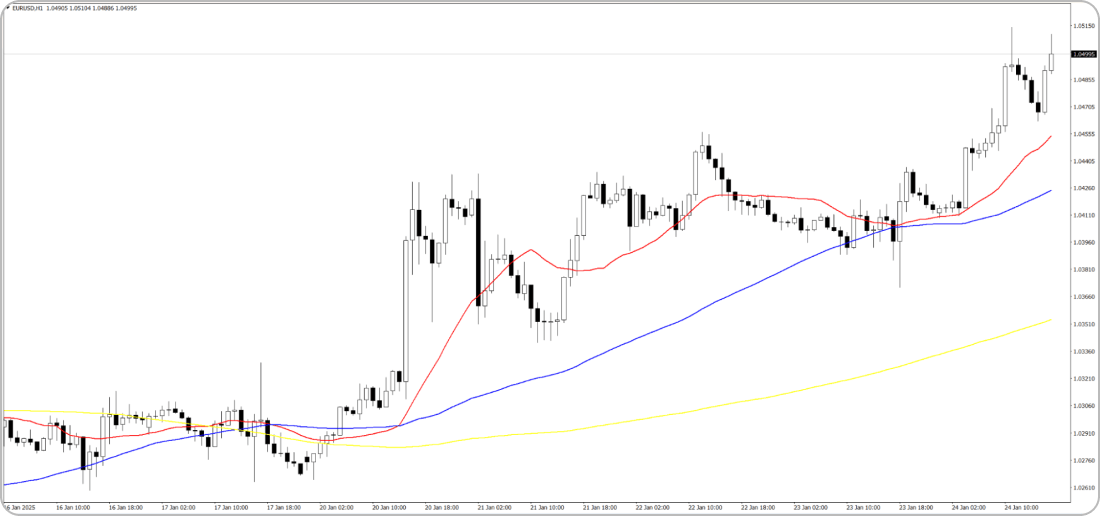
白黒のローソク足に、赤色でSMA20、青色でSMA75、黄色でSMA200を入れました。SMA20、SMA75は見やすいのですが、SMA200は失敗です。背景の白に黄色のラインは区別しづらくなっています。ゴールデンクロスを見落としてしまうかもしれません。
それではこちらはどうでしょう。

カラフルなローソク足に黒のSMAです。実線でSMA20、破線でSMA75、点線でSMA200を入れました。こちらはそれほど悪くはありません。慣れれば、どの線がどのSMAかすぐに判断できそうです。
いろいろと試してみましたが、人によって見やすいと感じる配色に違いがあります。一概にこれが良いとは言いにくいのですが、おしゃれだからといって類似色を使って見づらくしたり、色を多用しすぎたりしては意味がありません。この点に気を付けて、自分なりの見やすい色を設定しましょう。
日常生活において、目を引く赤色は警告色に使われることがあります。このイメージをチャート画面に応用するのも見やすい設定といえるでしょう。例として、下記のチャートをご覧ください。

直近安値に引いた水平線は今後のトレンドを決める重要なポイントであるため、最も注目しやすい赤で太いラインとしています。その下の安値ラインはやや重要度が落ちるため、細い赤で表示してみました。
このように、色と太さで重要度を表示するのも見やすくするポイントです。
また、1時間足で引いた水平線は赤色、4時間足で引いた水平線は青色にして、一つのチャートで異なる時間足の水平線を表示するのも、マルチタイムフレーム分析に役立つ色使いです。
これまで色々と試して、ローソク足や背景の色によって見やすさが変わることがわかったところで、ここからはさらにチャートを見やすくする設定を説明します。
MT4/MT5は初期設定で、チャート画面にグリッドが表示されています。以下の画像に表示されている縦横のラインがグリッドです。グリッドを値幅を確認する際の目安として使う人もいるのですが、自分で自由に縦横のラインが変えられないため、消してしまうほうが見やすくなります。
まずはグリッド線を消去する方法です。チャートを右クリックしてプロパティ画面を表示し、「全般」タブを選択します。
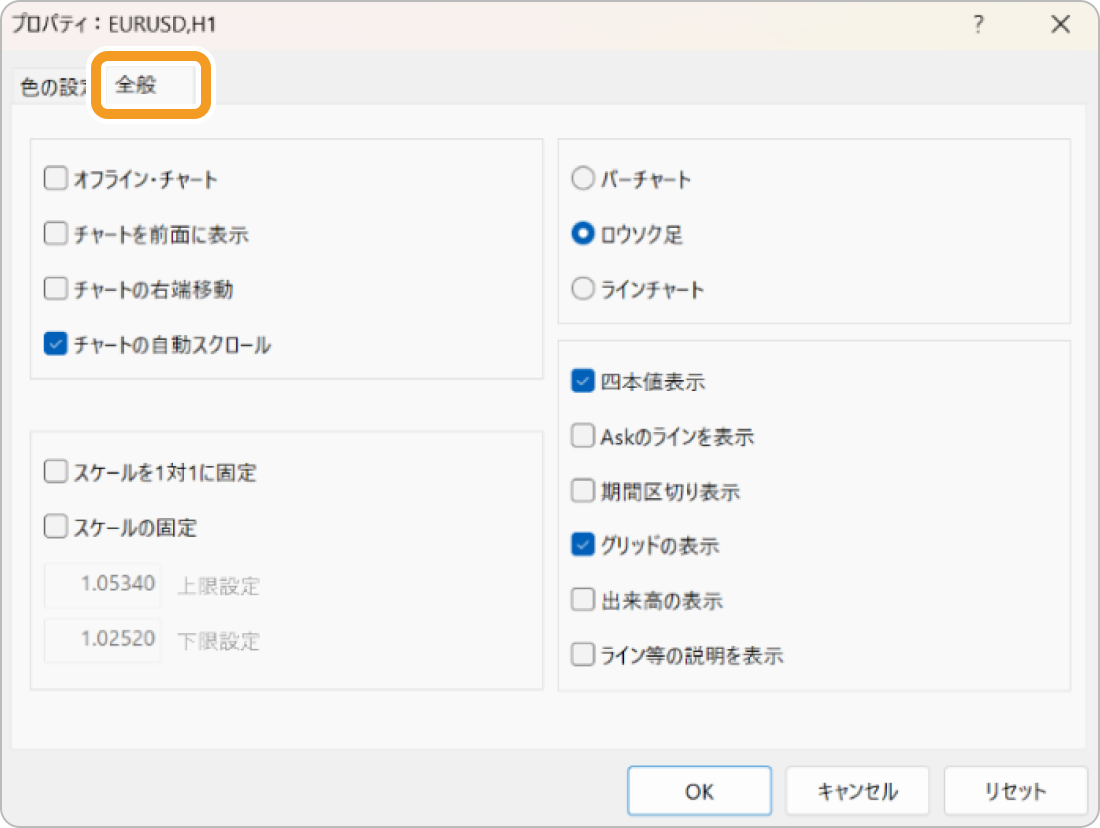
続いて「グリッドの表示」のチェックを外しましょう。
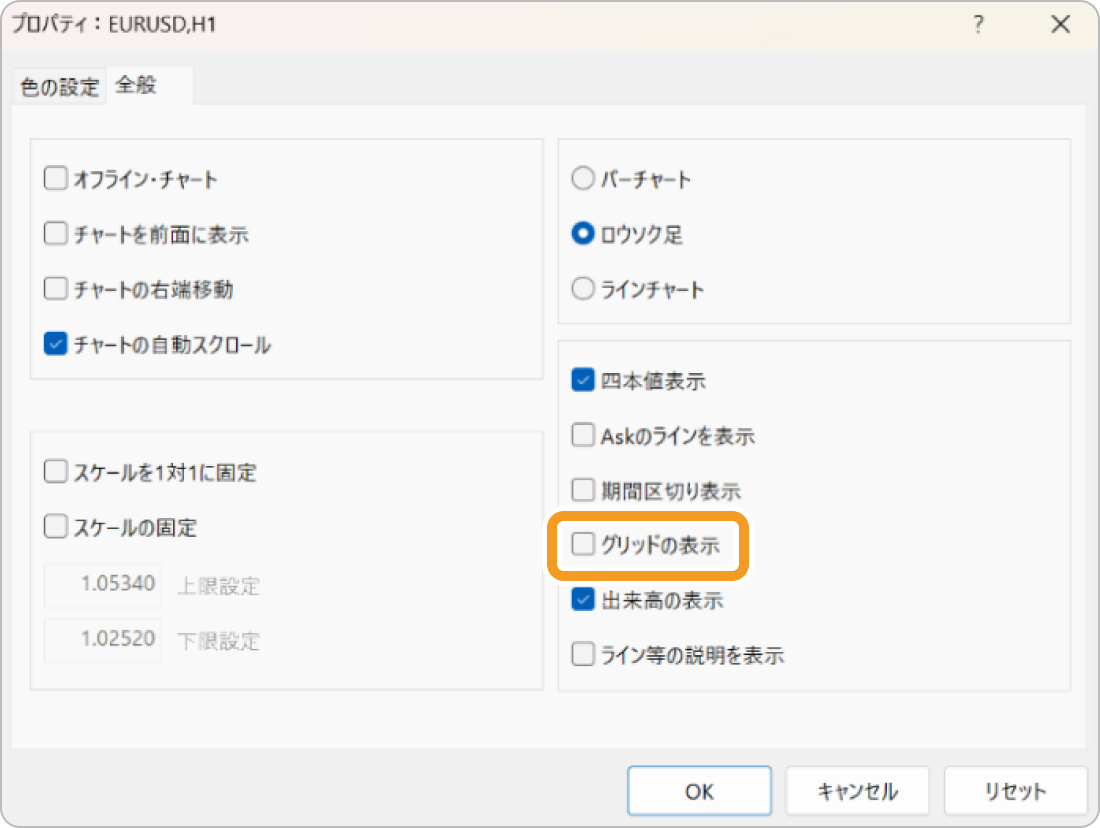
以上でグリッド線を消去できました。画面がすっきりした上に、自分で引いた水平ラインも見やすくなります。
最近のMT4/5のデフォルト画面で出来高は表示されませんが、もし出来高が表示されていたらこれも非表示にしておきたいです。
出来高は、チャート画面下部に細い棒グラフで表示されています。プロパティ「全般」タブに「出来高の表示」という項目がありますので、チェックが付いていればチェックを外すだけです。
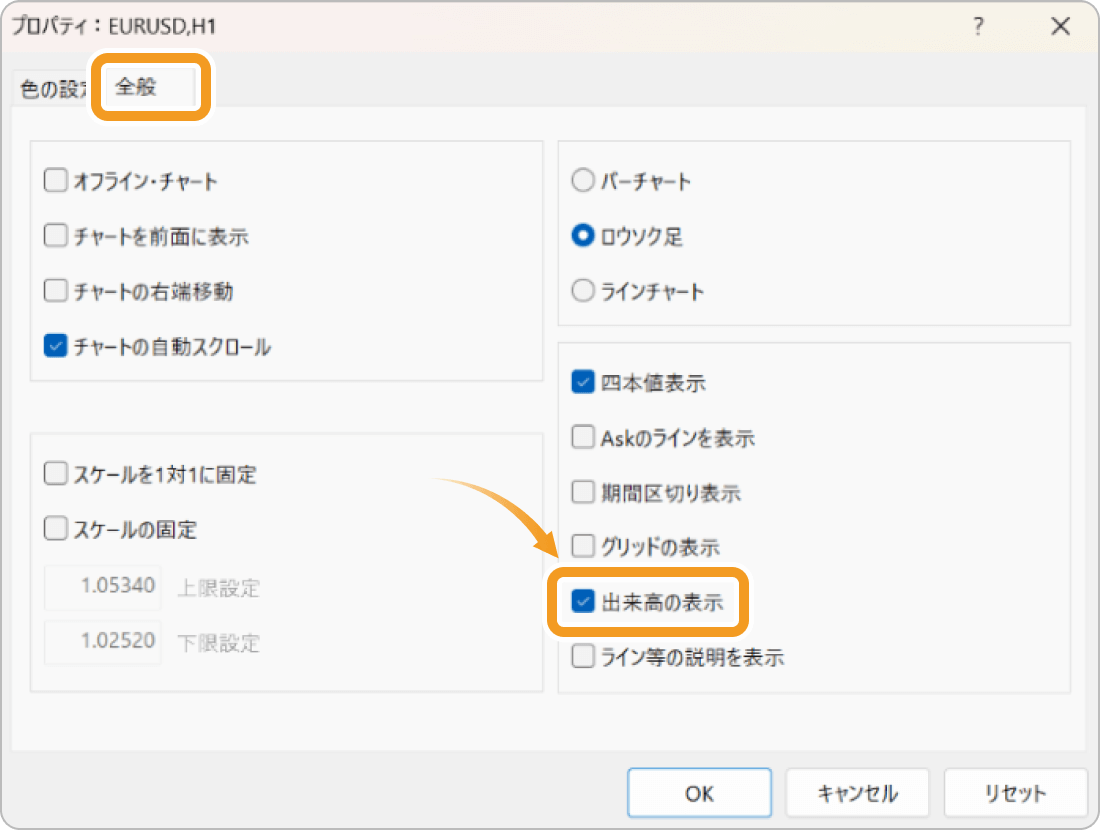
チェックを外すと、以下のように出来高を非表示にできます。
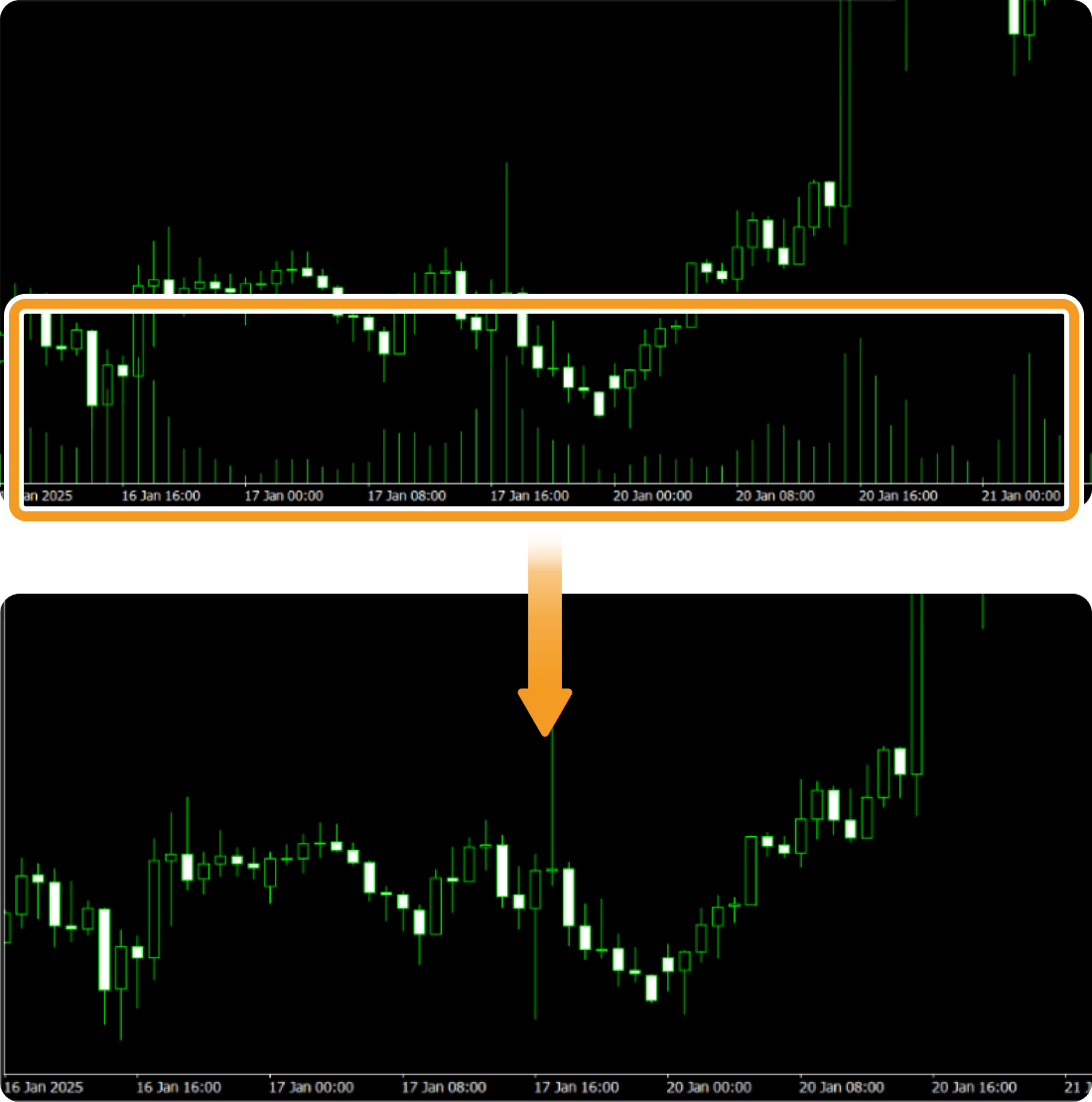
株式取引などでは重視されますが、FXでは市場全体の正確な出来高を確認することが難しく、正確なデータを得られないため、出来高は為替相場分析にあまり役立たないとも言われます。画面もスッキリしますので、分析に使用しない場合は非表示にしておくことをおすすめします。
Mt4/MT5のデフォルト設定は画面いっぱいにチャートが表示されるようになっています。といってもわかりにくいので、下のチャート図を見てください。ローソク足の右端が価格表示欄のギリギリまで表示されています。これを少し左寄りにして右側に余白を持たせます。
プロパティ「全般」タブの「チャートの右端移動」にチェックを入れることでチャートの右側に余白ができます。
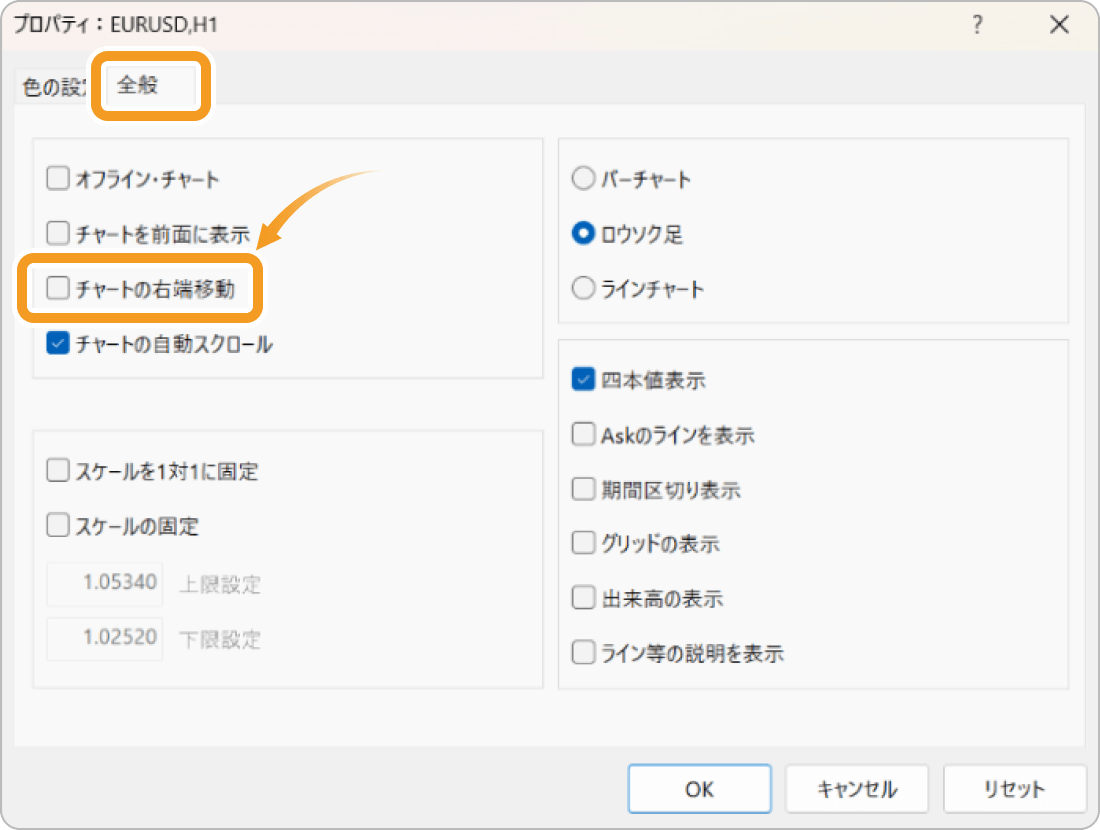
プロパティを開かず、最上段のコマンドボタン(赤く囲ったボタン)をクリックしても同じ表示になります。こちらの方が切り替えが簡単です。
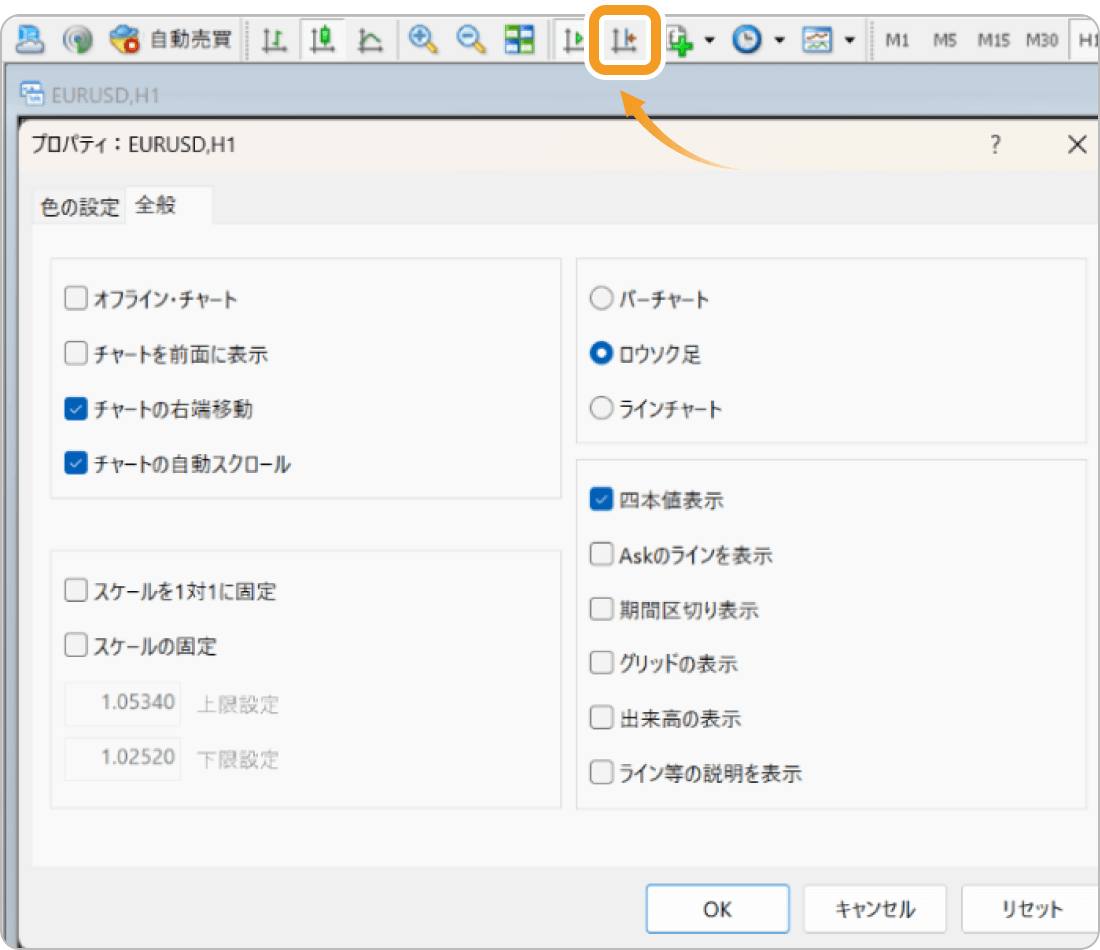
右側の余白があることで、この先(未来)のチャートの動きを想像しやすくなるかもしれません。
とはいえ、この設定は好みがわかれるところです。右側が詰まっているデフォルト設定の方が見やすいという人も多いようです。使用している画面が小さい場合は、できるだけローソク足を沢山表示できるようデフォルト設定にする人もいます。ローソク足や背景の色を変えたり、インディケータやラインを表示させてから右側の余白が見やすいかどうか試してみても良いかもしれません。
MT4/MT5にはチャートのスケールを固定する機能があります。スケールとはチャートの目盛りの部分、つまり縦軸を指します。たとえば、USDJPYのチャートでは159.00、158.90、158.80と刻まれている値幅がチャートのメモリに当たります。
スケールを固定すると、画面には一定の値幅しか表示されないため、その範囲以外のローソク足は見きれることになります。下のチャート図がスケールを固定したチャートです。
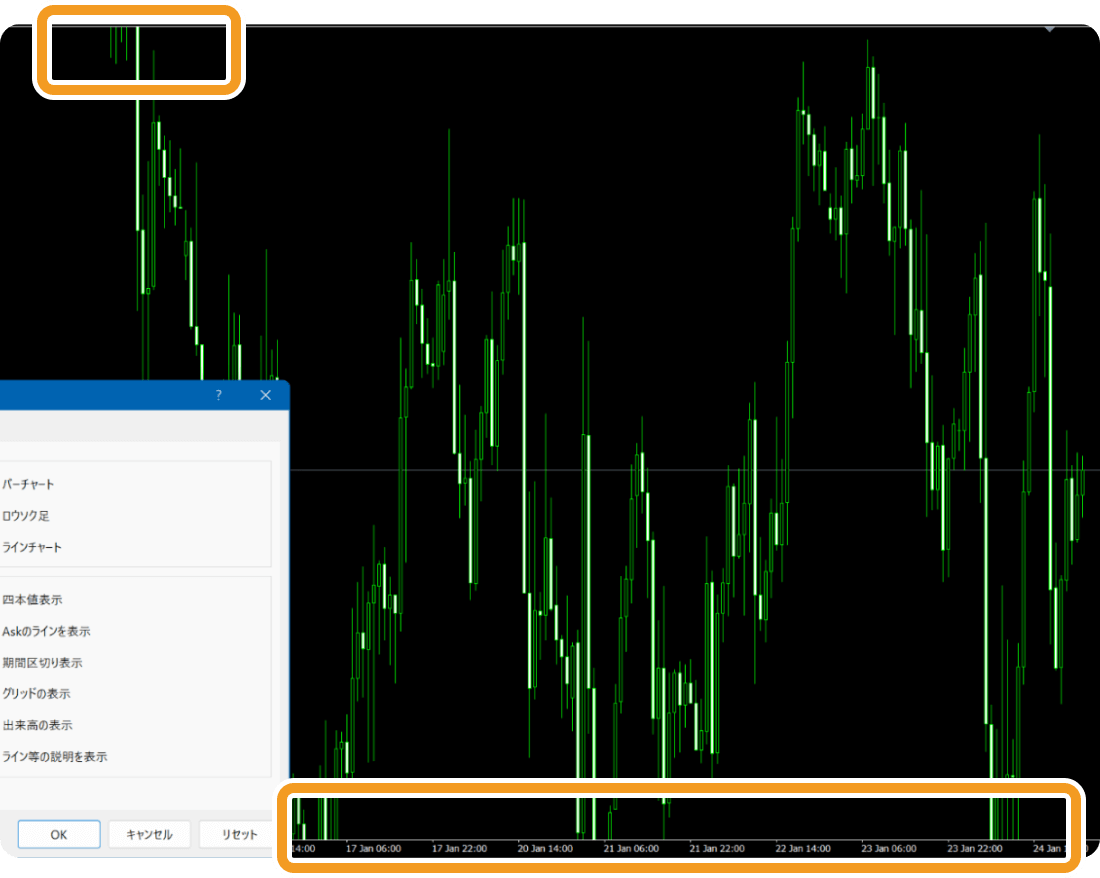
上下が見切れているのがわかります。これでは、チャートの流れを確認し、トレンドの把握をすることはできません。
もし、プロパティの「全般」タブで下のチャート図のようにスケールを「1対1に固定」「スケールの固定」にチェックが入っていれば、二つともチェックを外す方が良いでしょう。
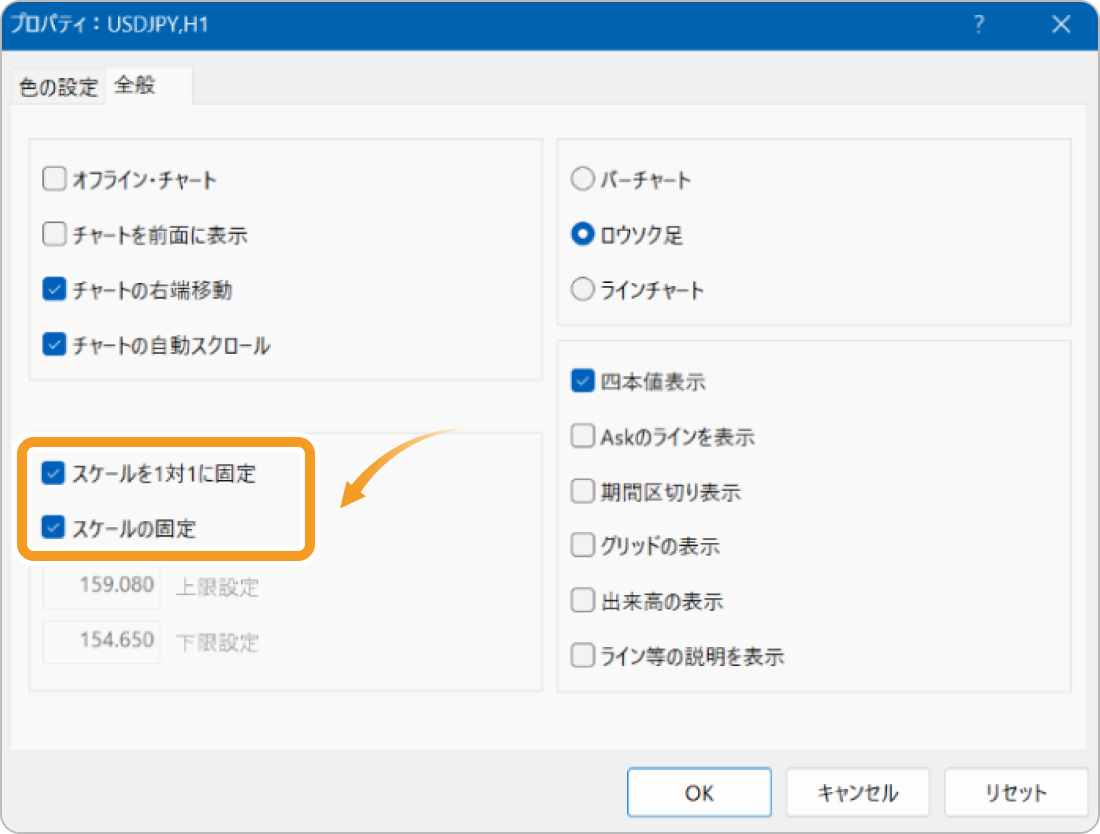
スケールの固定が解除され、スッキリと見やすくなりました。
スイングトレードやデイトレードを行う場合、トレンド方向やエリオット波動の波を把握するために、どれだけ動こうと直近高値安値を表示させておく必要があります。そのため、スケールは固定しない方が良いです。
スキャルピングを行う場合、大きな流れは別のチャートで表示し、エントリー画面では実際に動いている値幅をより確実に判断するためにスケールを固定する、というのも一つの方法です。
色の使い過ぎに注意すべきことは前に少し述べましたが、それは言い換えればインディケータの数を必要最小限にするということです。使用頻度が低く、トレードに直接影響しないインディケータを非表示にして、チャートをシンプルに保つのが見やすくするポイントです。
例えば以下の画像のように、移動平均線にボリンジャーバンド、一目均衡表など使いやすいインディケータでも、たくさん表示させては画面がみづらくなります。

また、そもそもインディケータには一緒に表示させても逆の売買サインを出す相性の悪いものもあります。インディケータを表示しすぎると、チャートが混雑して重要な情報を見逃しますので、インディケータはできる限り少なくしましょう。
MT4/MT5は、チャートの横軸に下のように時間(月日時)が表示されています。

MT4の時間表示は使用するFX業者のサーバー時間が表示される仕組みです。ブローカーにもよりますが、多くの海外FX業者ではグリニッジ標準時(ロンドン時間)に2時間を加えたGMT+2(サマータイムはGMT+3)が採用されています。
スキャルピングではあまり気になりませんが、スイングやデイトレードではやはり日本時間を表示した方がトレード時間や指標の把握がしやすくなります。過去検証では何月何日の何時に動いたのか確認する場合もあるため、日本時間を表示したほうが効率的です。
ただし、MT4/MT5ではデフォルトで日本時間を表示させることはできません。そこでインディケータを使います。たとえばMyforexの「日本時間変換インディケータ」は、PCの時刻を読み取って自動で日本時間を表示してくれます。
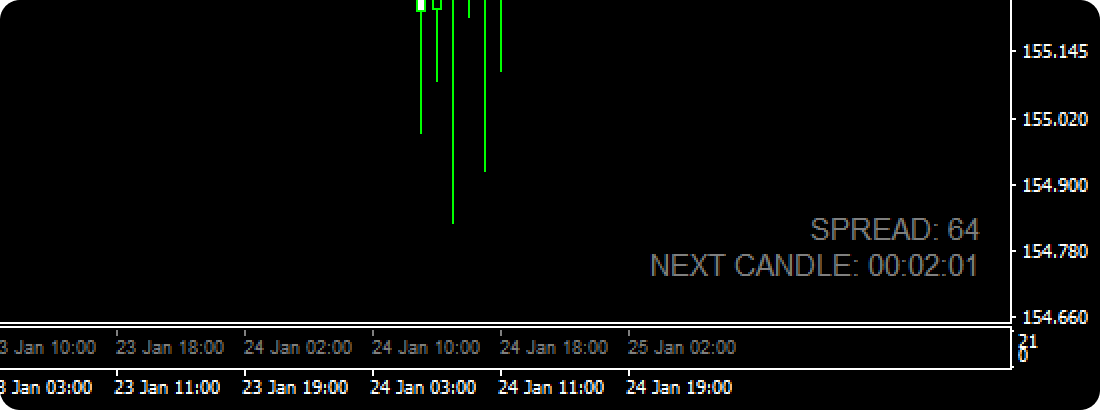
Myforexの「日本時間変換インディケータ」を使うと、通常の白色の時刻表示の上の段に日本時間がグレーで表示されます。表示の色は自由に変えられますので、見やすい色にすると良いでしょう。
このインジケータは、日本時間の表示だけでなく、現在のスプレッドと次のローソク足に移行するまでの時間も表示されますので、非常に使い勝手が良いインジケータです。Myforexの「日本時間変換インディケータ」の詳細は以下の記事をご確認ください。
ここまでチャートが見やすくなる設定やポイントを解説しましたが、最後に重要なことが一つあります。それは「保存」することです。MT4/MT5の「テンプレート(定型チャート)」の保存では、お気に入りの配色設定や表示しているインディケータをそのまま保存し、後で呼び出すことができます。
また、「チャートの組表示(プロファイル)」の保存では、複数の銘柄を表示したチャートをレイアウトごと保存することも可能です。ここでは、MT4/MT5に搭載されている、チャートの保存機能を2つご紹介します。
MT4/MT5は、前回の終了時の状態で起動してくれます。そのため、わざわざ保存しなくても良いようにも思われます。しかし、別の通貨で新しいチャートを開いたときは、これまでの設定は反映されず、MT4/MT5のデフォルトの設定でチャートが起動します。
そこで、見やすくした設定を「テンプレート」として保存します。新しいチャート画面に保存したテンプレートを適用すると、新しいチャート画面にも同じ設定が反映されます。
このテンプレート保存は、インジケータや水平/トレンドラインも保存されますので、新しいチャート画面にインジケータを表示させるのにも使えます。
テンプレートは画面右クリックで出るプルダウンメニューの「定型チャート」で「定型として保存」で保存できます。

ちなみに、テンプレートの名前を「Default」にすると便利です。新しいチャート画面を開くと自動的にDefaultのテンプレートが読み込まれますので、わざわざ設定を反映しなくても新しいチャートがすでに見やすい設定になって起動します。
テンプレートの詳しい保存方法は以下の記事で解説していますので、参考にしてください。
テンプレートの保存とは別に、チャートの組表示(プロファイル)の保存もしておくと便利でしょう。プロファイルは画面最下段にあり、通常「Default」と表示されています。テンプレートのDefaultとは違いますので注意してください。
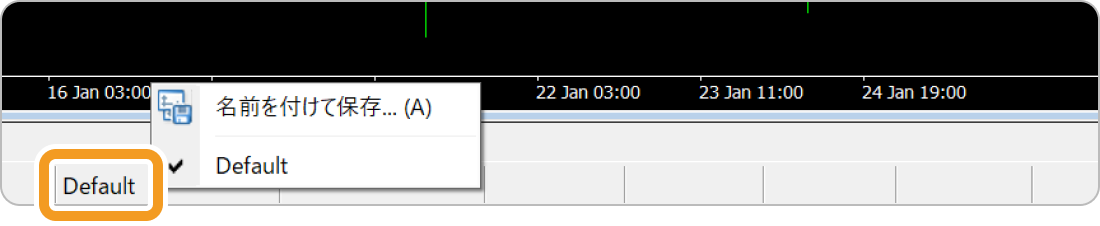
定型チャートでは、チャートの種類や色などチャートに関するパラメータを設定して、他のチャートに適用することができるのに対し、プロファイルの保存では、チャートのサイズや表示している銘柄などを、そのままのレイアウトで保存できます。
プロファイルは、MT4/MT5に複数枚チャート画面を表示した状態で、別の画面に切り替える際に便利です。
下はUSDJPYのMT4の画面です。マルチタイムフレーム分析を行うために日足、4時間足、1時間足、15分足を表示しています。この画面構成をプロファイルに「USDJPY」と名前をつけて保存します。
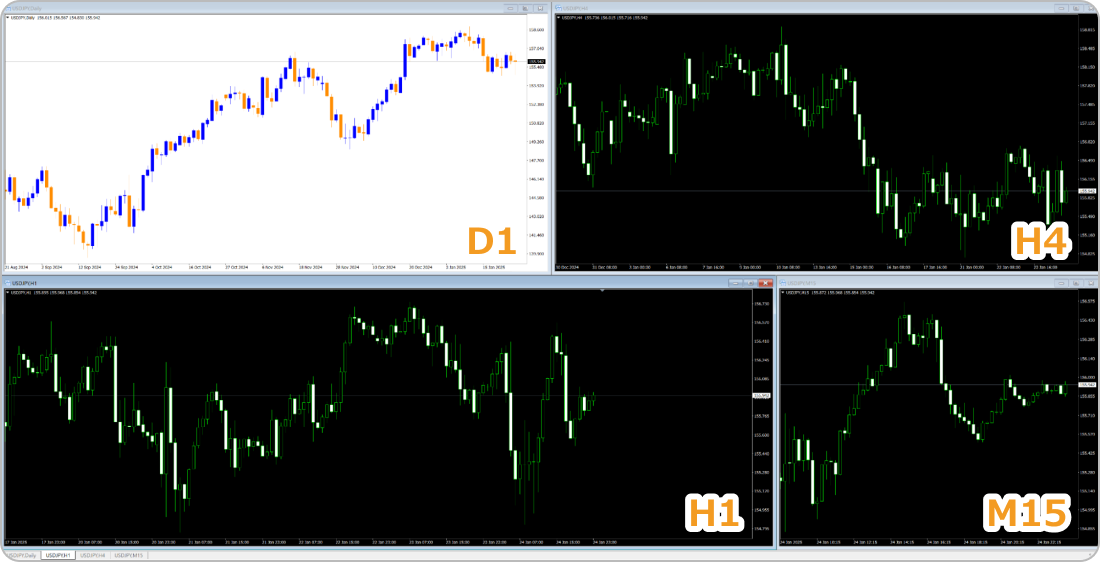
まったく同じ画面構成で「EURUSD」「EURJPY」「USDCAD」・・・・ と取引したい通貨を適用させて、それぞれをプロファイルで保存します。これにより、プロファイルを選択するだけで、まったく同じマルチタイムフレーム分析画面で通貨の切り替えができるようになります。
このように、見やすい設定や同じインジケータを新しいチャート画面に適用したい場合はテンプレートの保存、チャート画面の構成も含めて画面全体を切り替えたいときはプロファイルの保存と使い分けをしましょう。
チャートのプロファイル保存の設定手順は、以下の記事を参考にしてみてください。
画面が見づらい、取引しにくいという状態では、トレードに対するモチベーションを維持するのは難しいでしょう。その意味で、長く続くトレード人生においては、いかに画面を見やすく、またトレード自体を楽しくできるかは、トレード手法の探求以上に重要ともいえます。
見やすい画面ならトレードもしやすくなります。また、モチベーションの上がる画面なら、トレードをするのが楽しくなるでしょう。トレードが楽しくなれば、画面を見るのも苦ではなくなり、エントリーチャンスを見逃すことも少なくなります。こうして、トレードを長く続け、さらに利益を上げ続ける好循環が生まれます。
ぜひMT4/MT5の色にこだわってモチベーションを高め、長くトレードで利益を上げ続けましょう。
![]()
作成日
:2025.02.12
![]()
最終更新
:2025.12.20

短期が中心のトレーダーや中長期が中心のトレーダー、元プロップトレーダー、インジケーターやEAの自作を行うエンジニアなどが在籍。資金を溶かした失敗や専業トレーダーに転身した経験など、実体験も踏まえてコンテンツを制作している。
ご覧いただきありがとうございます。Myforexでは、記事に関するご意見・ご感想をお待ちしています。
また、海外FX・仮想通貨の経験が豊富なライター様も随時募集しております。
お問い合わせ先 [email protected]

XMTradingが仮想通貨での利益の出金に対応!出金の優先順位に注意
![]() 2026.01.09 19:00
2026.01.09 19:00

JPYCで海外FXに入金してみた!試してわかったメリット・デメリット
![]() 2026.01.08 19:00
2026.01.08 19:00

Titan FXとXMTradingのポイントプログラムはどちらがお得?
![]() 2026.01.05 19:00
2026.01.05 19:00

bitwallet利用で国内銀行口座が凍結?将来的に出金できなくなるリスクあり
![]() 2025.12.29 19:00
2025.12.29 19:00

Bybitが日本向けサービス終了を発表!日本撤退で海外FXユーザーにも影響大か?
![]() 2025.12.24 19:00
2025.12.24 19:00

【話題】XMTradingが完全終了?利用者がいま押さえるべきポイントとは
![]() 2025.12.23 19:00
2025.12.23 19:00
免責事項:Disclaimer
当サイトの、各コンテンツに掲載の内容は、情報の提供のみを目的としており、投資に関する何らかの勧誘を意図するものではありません。
これらの情報は、当社が独自に収集し、可能な限り正確な情報を元に配信しておりますが、その内容および情報の正確性、完全性または適時性について、当社は保証を行うものでも責任を持つものでもありません。投資にあたっての最終判断は、お客様ご自身でなさるようお願いいたします。
本コンテンツは、当社が独自に制作し当サイトに掲載しているものであり、掲載内容の一部または、全部の無断転用は禁止しております。掲載記事を二次利用する場合は、必ず当社までご連絡ください。
Myforexでは、このウェブサイトの機能向上とお客様の利便性を高めるためにクッキー使用しています。本ウェブサイトでは、当社だけではなく、お客様のご利用状況を追跡する事を目的とした第三者(広告主・ログ解析業者等)によるクッキーも含まれる可能性があります。 クッキーポリシー